豆包生图实用技巧(第2篇)
作者:厦门大学计算机系林子雨副教授
E-mail:ziyulin@xmu.edu.cn
配套教材:《人工智能通识教程》和《数字素养通识教程》
相关文章:豆包生图实用技巧(第1篇)
1.技巧1:消除路人与杂物,还你清净画面
旅行照中最煞风景的莫过于乱入的路人。传统修图需要用仿制图章工具小心翼翼地涂抹,耗时耗力。而豆包能智能识别并无痕移除多余元素。
登录网页版豆包(www.doubao.com),如下图所示,点击“回形针”按钮,在豆包上传黄鹤楼图片(黄鹤楼.png)。
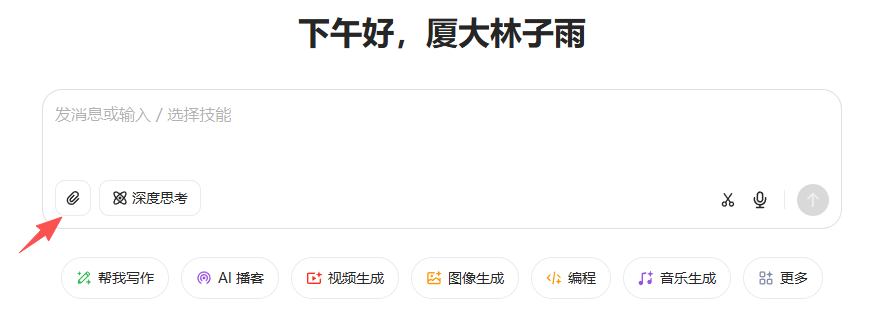

上传照片后,在对话框中输入提示词“移除画面中的所有游客,并修复背景,保持场景自然。”,生成的图片效果如下:

AI不仅能精准去除人物,还会根据周围环境智能填充背景,甚至连阴影和光线都能细致地保留,效果远超简单的涂抹。
2.技巧2:一键换背景,证件照与商品图的福音
无论是需要特定颜色背景的证件照,还是希望为产品更换不同应用场景的电商图,豆包都能轻松搞定。关键在于指令要明确主体和新背景的要求。
上传一张证件照照片(证件照.jpg),照片如下:

输入提示词“把这张照片的背景换成标准蓝色,保持人物主体不变。”生成的图片效果如下:

新建一个豆包对话,上传台灯图片(台灯.png)和书房图片(书房.png),具体照片如下:


然后,在对话框中输入提示词“将图1的产品无缝合成到图2的书房场景中,注意光照和阴影的匹配”,生成的图片效果如下:

3.技巧3:拯救废片,轻松替换天空
天气不佳,拍出的照片天空惨白?这是风光摄影中最常见的遗憾。传统方法需要复杂的蒙版操作,而豆包只需一句话就能“偷天换日”。
在豆包中上传一张大草原图片(大草原.png),图片如下:

然后,在对话框中输入提示词“将这张照片的天空替换成壮观的日落晚霞,并让地面的光线和色调与新天空匹配,看起来更温暖”,生成的图片效果如下:

豆包不仅会替换天空,还会智能地调整地面景物的亮度和色温,使整个画面和谐统一,展现出相当成熟的修图逻辑。
4.技巧4:光影重塑,营造电影级氛围感
光影是照片的灵魂。专业摄影师擅长通过后期“光影重塑”来突出主体、渲染氛围。如今,这项高阶技巧也被AI大众化了。
在豆包中上传一张城市风景图片(城市风景.png),如下:

然后,在对话框中输入提示词“为这张照片添加一层平流雾,覆盖较低的楼房;同时加强阳光在建筑上的反射效果,突出东方明珠的主体地位,让画面更有层次感”,生成的图片效果如下:

5.技巧5:美食模式,让照片秀色可餐
拍美食最怕偏色和质感不足。传统后期需要精细校准白平衡、调整HSL和清晰度。豆包则能一键激发食物的“食欲感”。
在豆包中上传一张美食图片(美食.png),如下:

然后,在对话框中输入提示词“优化这张美食照片,让酱汁看起来更油润光亮,葱花更绿,整体提升食欲感”,生成的图片如下:

6.技巧6:风格迁移,秒变艺术大师
想让你的照片拥有梵高的笔触、宫崎骏的色彩或是赛博朋克的霓虹感吗?风格迁移功能可以帮你实现。
在豆包中上传一张风景照片(张家界.png),如下:

然后,在对话框中输入提示词“将这张照片转换成吉卜力动画风格,色彩明亮,天空有云朵。”,生成的图片如下:

豆包内置了多种艺术风格,从油画、水彩到动漫、像素风,你只需说出风格名称,AI就能模仿其精髓,对你的照片进行艺术再创作。
7.技巧7:创意添加,无中生有
觉得画面有些单调?可以大胆地让AI为你添加符合逻辑的元素,增加故事性。
在豆包中上传秋日人像照(秋日人像照.png),如下:

然后,在对话框中输入提示词“为画面中添加漫天飘落的黄色枫叶,营造浪漫氛围”,生成的图片效果如下:

无论是为夜空添上烟花,还是为窗边洒下阳光,AI都能理解你的意图,并将新元素自然地融入原图中,注意光影和透视的统一。
8.技巧8:老照片修复,重拾温暖记忆
家里的泛黄老照片有救了!豆包的AI修复功能可以去除折痕、污渍,提高清晰度,甚至为黑白照片智能上色。
上传一张老旧黑白照片(黑白老照片.png),如下:

然后,在对话框中输入日诗词:“修复这张老照片,去除所有折痕和污点,提高清晰度,并为其自然地填充色彩。”,生成的图片效果如下:

AI会基于深度学习模型,推断出照片中物体和人物的原始颜色,让模糊的记忆重新变得鲜活。许多用户在抖音等平台分享了使用豆包修复老照片的惊艳效果。
9.技巧9:多图融合,打破次元壁
豆包最新的Seedream 4.0模型支持强大的多图融合功能,可以将不同图片中的元素或风格进行融合,创造出“破次元”的趣味合照。
在豆包中上传一张你的自拍(真人女孩.jpg)和一张动漫角色图(动漫女孩.png),图片如下:


然后,在对话框中输入提示词“将我的形象与这张动漫角色的风格融合,生成一张新的动漫风头像,保持我的面部特征。”,生成的图片效果如下:

这项功能在社交媒体上引发了热潮,用户可以轻松制作自己与偶像、影视角色甚至宠物的“合影”,玩法极具创意。
10.技巧10:智能扩图,拓展画面边界
构图太紧,画面边缘裁切得不理想?智能扩图(Outpainting)功能可以帮你向外延伸画面,智能补全缺失的内容。
在豆包中上传一张图片(男士逛街.jpg),如下:

然后,在对话框中输入提示词“将这张照片的画布向四周扩展,智能填充周围的环境,使其变成一张16:9的宽幅图片”,生成的图片效果如下:

AI会分析原图内容,并合乎逻辑地“画出”画布之外的景象,无论是延伸的风景还是扩展的室内空间,都能做到自然过渡。
